认识《WINDOWS窗口》教学设计
Windows的窗口教学设计
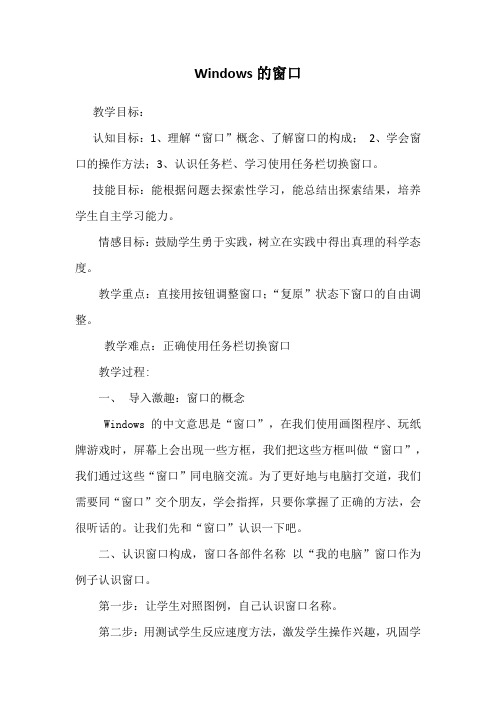
Windows的窗口教学目标:认知目标:1、理解“窗口”概念、了解窗口的构成;2、学会窗口的操作方法;3、认识任务栏、学习使用任务栏切换窗口。
技能目标:能根据问题去探索性学习,能总结出探索结果,培养学生自主学习能力。
情感目标:鼓励学生勇于实践,树立在实践中得出真理的科学态度。
教学重点:直接用按钮调整窗口;“复原”状态下窗口的自由调整。
教学难点:正确使用任务栏切换窗口教学过程:一、导入激趣:窗口的概念Windows的中文意思是“窗口”,在我们使用画图程序、玩纸牌游戏时,屏幕上会出现一些方框,我们把这些方框叫做“窗口”,我们通过这些“窗口”同电脑交流。
为了更好地与电脑打交道,我们需要同“窗口”交个朋友,学会指挥,只要你掌握了正确的方法,会很听话的。
让我们先和“窗口”认识一下吧。
二、认识窗口构成,窗口各部件名称以“我的电脑”窗口作为例子认识窗口。
第一步:让学生对照图例,自己认识窗口名称。
第二步:用测试学生反应速度方法,激发学生操作兴趣,巩固学生识记内容。
第三步:提醒学生注意观察,有学生提出指向最小化最大化等按钮会有变化时,让学生自己进行试探,使学生明白:用鼠指针试探一些部件时,电脑会自动告诉你它的名字。
三、Windows窗口变变变,掌握窗口的操作方法。
1、单击按钮,发生了什么变化?这时按钮变成什么样子了。
2、用鼠标去试探的名字,再单击按钮。
3、试一试按钮的作用。
4、打开窗口,使它处于“复原”状态。
如果将鼠标移动到窗口边框时,鼠标指针有变化吗?如果此时按住鼠标左键拖动鼠标,你能看到什么变化呢?再试试右下角的情况如何5、仍然使窗口处于“复原”状态,用鼠标按住“标题栏”上下左右拖动,会有什么变化?6、如果把窗口缩小到一定程度,它的边框会出现如果教材中所示的情况吗?用鼠标拖动“滚动条”。
请用鼠标拖动看到隐藏的东西。
用鼠标单击小三角形按钮,看看有什么作用。
四、窗口的伙伴--任务栏1、理解任务栏作用2、使用任务栏切换窗口的方法(1)介绍“任务栏”(2)让学生打开一个窗口,观察任务栏变化,理解任务栏和窗口的联系。
认识《WINDOWS窗口》教学设计
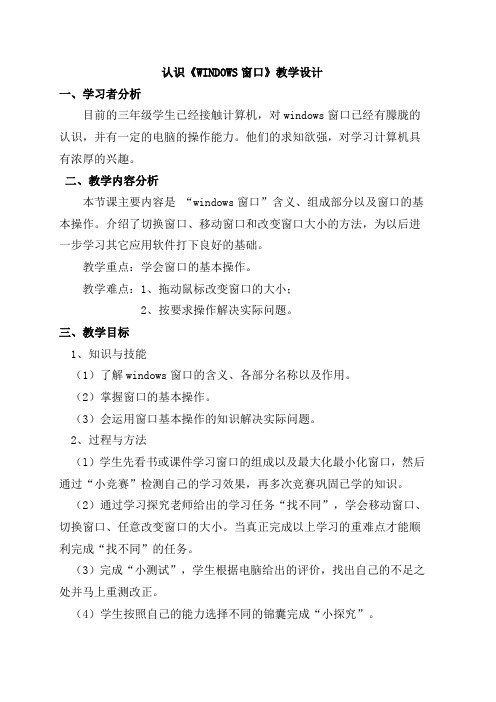
认识《WINDOWS窗口》教学设计一、学习者分析目前的三年级学生已经接触计算机,对windows窗口已经有朦胧的认识,并有一定的电脑的操作能力。
他们的求知欲强,对学习计算机具有浓厚的兴趣。
二、教学内容分析本节课主要内容是“windows窗口”含义、组成部分以及窗口的基本操作。
介绍了切换窗口、移动窗口和改变窗口大小的方法,为以后进一步学习其它应用软件打下良好的基础。
教学重点:学会窗口的基本操作。
教学难点:1、拖动鼠标改变窗口的大小;2、按要求操作解决实际问题。
三、教学目标1、知识与技能(1)了解windows窗口的含义、各部分名称以及作用。
(2)掌握窗口的基本操作。
(3)会运用窗口基本操作的知识解决实际问题。
2、过程与方法(l)学生先看书或课件学习窗口的组成以及最大化最小化窗口,然后通过“小竞赛”检测自己的学习效果,再多次竞赛巩固已学的知识。
(2)通过学习探究老师给出的学习任务“找不同”,学会移动窗口、切换窗口、任意改变窗口的大小。
当真正完成以上学习的重难点才能顺利完成“找不同”的任务。
(3)完成“小测试”,学生根据电脑给出的评价,找出自己的不足之处并马上重测改正。
(4)学生按照自己的能力选择不同的锦囊完成“小探究”。
3、情感态度与价值观(l)培养合作交流的能力。
(2)培养主动探究、善于归纳的良好学习习惯。
(3)培养每次学习后都进行自我评价的良好习习惯。
四、教学媒体l、教师机、学生机、服务器以及局域网络。
2、自制网络课件。
五、教学理念与方法以学生自学、教师讲解、上机操作、竞赛、游戏、测试、任务驱动、讨论、探究等有机结合,从而引导学生掌握窗口的基本操作。
采用任务驱动法,将知识技能融合于任务之中,创设激发学生兴趣的任务情境;采用分组合作方法,在任务操作中融入合作交流的因子,倡导合作探究式学习。
六、教学过程设计1、教学内容的组织与呈现方式把学习内容分为两大部分:第一部分:窗口的组成和最大化最小化窗口。
本部分学生自学书本或课件,通过小竞赛进行检测。
《认识我的电脑窗口》优秀教案

《认识我的电脑窗口》优秀教案一、教学目标:1. 让学生了解并掌握电脑窗口的基本概念和功能。
2. 培养学生熟练操作电脑窗口,进行信息检索和资源管理的能力。
3. 提高学生运用电脑窗口进行学习和工作的效率。
二、教学内容:1. 电脑窗口的概念与作用2. 窗口的基本操作3. 常用窗口介绍4. 窗口排列和切换5. 窗口属性设置三、教学重点与难点:1. 教学重点:窗口的基本操作,常用窗口的功能及使用方法。
2. 教学难点:窗口属性设置,窗口排列和切换技巧。
四、教学方法:1. 任务驱动法:通过实际操作任务,引导学生掌握窗口的基本操作和功能。
2. 案例教学法:分析实际案例,让学生学会运用窗口进行信息检索和资源管理。
3. 小组合作法:分组讨论,共同完成窗口排列和切换等操作。
五、教学过程:1. 导入新课:通过讲解电脑窗口的重要性,激发学生的学习兴趣。
2. 讲解与演示:教师讲解窗口的基本概念和作用,并进行操作演示。
3. 实践操作:学生跟随教师一起,动手实践窗口的基本操作。
4. 案例分析:教师展示实际案例,引导学生学会运用窗口进行信息检索和资源管理。
5. 小组讨论:学生分组讨论,共同完成窗口排列和切换等操作。
6. 总结与拓展:教师总结本节课的主要内容,并提出拓展任务,让学生课后练习。
7. 作业布置:布置相关作业,巩固所学知识。
六、教学评价:1. 课后作业:检查学生对窗口操作的掌握程度,以及能否运用窗口进行信息检索和资源管理。
2. 课堂练习:观察学生在课堂上的操作练习,评估他们的学习效果。
3. 学生互评:鼓励学生之间相互评价,促进互相学习和提高。
七、教学资源:1. 电脑教室:提供足够的电脑设备,确保每个学生都能进行实践操作。
2. 教学课件:制作精美的教学课件,辅助学生理解和记忆窗口相关知识。
3. 案例素材:准备相关案例素材,用于教学实践操作和案例分析。
八、教学进度安排:1. 第1-2课时:讲解电脑窗口的概念与作用,演示窗口基本操作。
教科版(云南)信息技术三年级上册第五课Windows的窗口教学设计doc
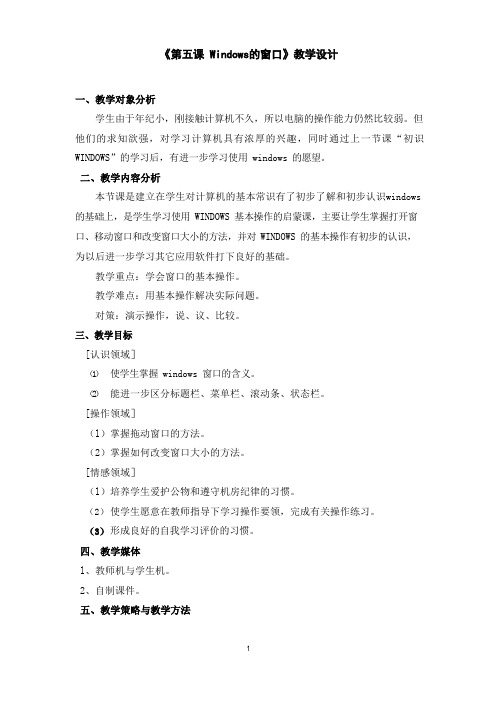
《第五课 Windows的窗口》教学设计一、教学对象分析学生由于年纪小,刚接触计算机不久,所以电脑的操作能力仍然比较弱。
但他们的求知欲强,对学习计算机具有浓厚的兴趣,同时通过上一节课“初识WINDOWS”的学习后,有进一步学习使用 windows 的愿望。
二、教学内容分析本节课是建立在学生对计算机的基本常识有了初步了解和初步认识windows 的基础上,是学生学习使用 WINDOWS 基本操作的启蒙课,主要让学生掌握打开窗口、移动窗口和改变窗口大小的方法,并对 WINDOWS 的基本操作有初步的认识,为以后进一步学习其它应用软件打下良好的基础。
教学重点:学会窗口的基本操作。
教学难点:用基本操作解决实际问题。
对策:演示操作,说、议、比较。
三、教学目标[认识领域](1)使学生掌握 windows 窗口的含义。
(2)能进一步区分标题栏、菜单栏、滚动条、状态栏。
[操作领域](l)掌握拖动窗口的方法。
(2)掌握如何改变窗口大小的方法。
[情感领域](l)培养学生爱护公物和遵守机房纪律的习惯。
(2)使学生愿意在教师指导下学习操作要领,完成有关操作练习。
(3)形成良好的自我学习评价的习惯。
四、教学媒体l、教师机与学生机。
2、自制课件。
五、教学策略与教学方法1、按照“演示——模仿、操作——概括、归纳——巩固识记、实践——探究” 的教学程序进行教学。
2、运用任务驱动法,引导启发学生;运用小竞赛网上公布成绩的形式激发学生学习兴趣、竞争意识;并用指导操作的方式帮助学生认识 windows 口的基本操作。
3、选用的教学方法:教授法、谈话法、讨论法、读书指导法、上机操作实习。
六、教学过程设计(—)复习旧知同学们,上节课同学们学习了 windows 的初步知识,老师考考你们:老师用什么方法打开“我的电脑”(老师双击操作)?老师在进行什么操作(老师拖动“我的电脑”图标)?(二)任务驱动,引疑导入1、看来同学们对 WINDOWS 的初步知识掌握得还是不错的。
《认识我的电脑窗口》教案

《认识我的电脑窗口》优秀教案一、教学目标1. 让学生了解并掌握电脑窗口的基本概念和功能。
2. 培养学生使用电脑窗口进行操作的能力,提高学生的计算机素养。
3. 激发学生对计算机操作的兴趣,培养学生的动手实践能力。
二、教学内容1. 电脑窗口的概念与作用2. 窗口的基本操作3. 窗口的布局与切换4. 窗口的缩放与最大化5. 窗口的关闭与最小化三、教学重点与难点1. 教学重点:窗口的基本操作、窗口的布局与切换、窗口的缩放与最大化。
2. 教学难点:窗口的切换、窗口的缩放与最大化。
四、教学方法1. 任务驱动法:通过设定具体任务,引导学生动手实践,掌握窗口操作方法。
2. 案例教学法:通过分析实例,让学生了解窗口的作用和功能。
3. 小组合作法:分组讨论和实践,培养学生团队协作能力。
五、教学过程1. 导入新课:介绍电脑窗口的概念和作用,激发学生兴趣。
2. 讲解演示:讲解窗口的基本操作,如移动、调整大小等。
3. 实践操作:学生动手实践,掌握窗口的基本操作。
4. 案例分析:分析实例,让学生了解窗口在实际应用中的重要性。
5. 小组讨论:分组讨论窗口的布局与切换、缩放与最大化操作。
7. 课后作业:布置相关任务,巩固所学知识。
8. 课堂反馈:收集学生反馈,为下一步教学提供参考。
10. 教学反思:反思教学过程中的不足,不断提高教学质量。
六、教学活动设计1. 互动游戏:通过电脑窗口操作互动游戏,让学生在轻松愉快的氛围中掌握窗口操作技巧。
2. 小组竞赛:分组进行窗口操作竞赛,提高学生的学习积极性和团队协作能力。
3. 实例演练:选取实际应用场景,让学生学会运用窗口进行文件管理、应用程序启动等。
七、教学资源准备1. 电脑设备:确保每名学生都能接触到电脑,进行实机操作。
2. 教学软件:准备窗口操作相关教学软件,如Microsoft Office、Internet Explorer等。
3. 教学素材:准备相关案例素材、互动游戏等资源。
八、教学评价设计1. 课堂问答:通过提问方式检查学生对窗口知识的掌握程度。
认识windows的窗口
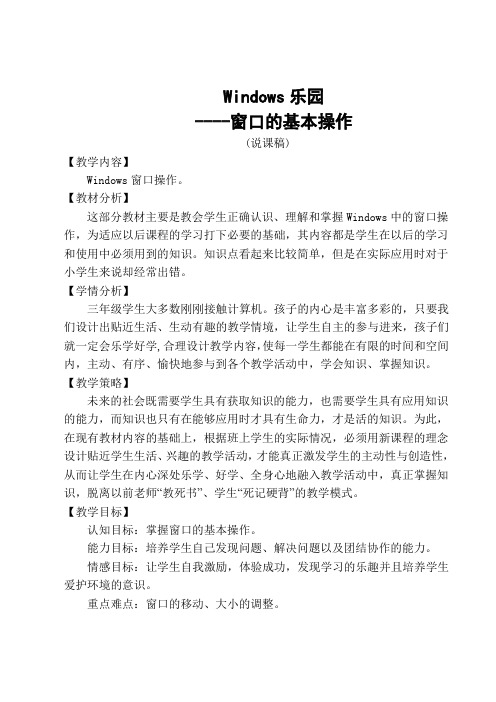
Windows乐园----窗口的基本操作(说课稿)【教学内容】Windows窗口操作。
【教材分析】这部分教材主要是教会学生正确认识、理解和掌握Windows中的窗口操作,为适应以后课程的学习打下必要的基础,其内容都是学生在以后的学习和使用中必须用到的知识。
知识点看起来比较简单,但是在实际应用时对于小学生来说却经常出错。
【学情分析】三年级学生大多数刚刚接触计算机。
孩子的内心是丰富多彩的,只要我们设计出贴近生活、生动有趣的教学情境,让学生自主的参与进来,孩子们就一定会乐学好学,合理设计教学内容,使每一学生都能在有限的时间和空间内,主动、有序、愉快地参与到各个教学活动中,学会知识、掌握知识。
【教学策略】未来的社会既需要学生具有获取知识的能力,也需要学生具有应用知识的能力,而知识也只有在能够应用时才具有生命力,才是活的知识。
为此,在现有教材内容的基础上,根据班上学生的实际情况,必须用新课程的理念设计贴近学生生活、兴趣的教学活动,才能真正激发学生的主动性与创造性,从而让学生在内心深处乐学、好学、全身心地融入教学活动中,真正掌握知识,脱离以前老师“教死书”、学生“死记硬背”的教学模式。
【教学目标】认知目标:掌握窗口的基本操作。
能力目标:培养学生自己发现问题、解决问题以及团结协作的能力。
情感目标:让学生自我激励,体验成功,发现学习的乐趣并且培养学生爱护环境的意识。
重点难点:窗口的移动、大小的调整。
教学环境:多媒体教学网。
【教学过程】一、导入师:同学们,前面我们已经认识了Windows的桌面,那么Windows的桌面上的图标有什么奥妙呢?下面就请同学们双击桌面上“我的电脑”这个图标,桌面上出现了什么?(生回答)师:你们发现的这个长方形的区域我们称它为Windows的窗口。
(出示课题)认识Windows的窗口二、新授1、窗口的组成请同学们仔细观察,“我的电脑”这个窗口包括了哪些内容?(两人一组,互相说一说)师:大家观察得非常仔细,那么你们刚才说的这些,其实它们都有自己的名称。
《认识我的电脑窗口》小学信息技术教案
《认识我的电脑窗口》小学信息技术优秀教案教学目标:1. 让学生了解并认识电脑窗口的基本组成和功能。
2. 培养学生使用电脑的兴趣和意识,提高学生的信息技术素养。
教学重点:1. 认识电脑窗口的基本组成。
2. 掌握窗口的基本操作。
教学难点:1. 窗口的切换和最大化、最小化的操作。
教学准备:1. 准备一台装有教学软件的电脑。
2. 准备投影仪,将电脑屏幕内容投影到幕布上。
教学过程:一、导入(5分钟)1. 教师向学生介绍本节课的主题:《认识我的电脑窗口》。
2. 引导学生观察电脑屏幕,发现电脑窗口的存在。
二、讲解窗口的基本组成(10分钟)1. 讲解窗口的栏、菜单栏、工具栏、工作区、状态栏等组成部分。
2. 举例说明各部分的作用和功能。
三、窗口的基本操作(10分钟)1. 讲解如何打开、关闭窗口。
2. 讲解如何调整窗口的大小、位置。
3. 讲解如何切换窗口。
4. 讲解如何最大化、最小化窗口。
四、实践操作(10分钟)1. 学生根据教师的讲解,自行操作电脑,实践窗口的基本操作。
2. 教师巡回指导,解答学生的疑问。
五、总结与反馈(5分钟)1. 教师总结本节课的主要内容,强调窗口的基本组成和操作。
2. 学生反馈学习收获,提出疑问。
教学延伸:1. 讲解其他窗口类型的特点和功能。
2. 引导学生探索更多窗口操作技巧。
教学反思:本节课通过讲解和实践,让学生了解了电脑窗口的基本组成和功能,掌握了窗口的基本操作。
在教学过程中,要注意引导学生观察和思考,培养学生的动手操作能力。
要关注学生的个体差异,因材施教,使每个学生都能在课堂上得到充分的锻炼。
六、深入学习窗口属性(10分钟)1. 讲解窗口属性的概念和作用。
2. 引导学生如何查看和修改窗口属性。
3. 举例说明如何通过窗口属性优化电脑使用体验。
七、窗口的快捷操作(5分钟)1. 讲解窗口的快捷操作,如最大化、最小化、移动、调整大小等。
2. 学生跟随教师操作,掌握快捷键的使用方法。
3. 强调快捷操作在提高工作效率方面的优势。
《认识我的电脑窗口》小学信息技术教案
《认识我的电脑窗口》小学信息技术优秀教案第一章:认识电脑窗口1.1 教学目标让学生了解电脑窗口的基本概念。
让学生掌握窗口的打开、关闭、最小化、最大化等基本操作。
1.2 教学内容电脑窗口的概念窗口的基本操作1.3 教学步骤引入话题:让学生谈谈他们对电脑窗口的了解。
讲解电脑窗口的概念,并通过实物或图片进行展示。
演示窗口的打开、关闭、最小化、最大化等基本操作。
让学生亲自动手操作,加深对窗口操作的理解。
总结窗口的基本操作。
1.4 课后作业让学生在家长的帮助下,练习窗口的基本操作。
第二章:认识桌面图标2.1 教学目标让学生了解桌面图标的作用。
让学生掌握桌面图标的添加、删除、排序等基本操作。
2.2 教学内容桌面图标的作用桌面图标的添加、删除、排序等基本操作2.3 教学步骤引入话题:让学生谈谈他们对桌面图标的了解。
讲解桌面图标的作用,并通过实物或图片进行展示。
演示桌面图标的添加、删除、排序等基本操作。
让学生亲自动手操作,加深对桌面图标操作的理解。
总结桌面图标的基本操作。
2.4 课后作业让学生在家长的帮助下,练习桌面图标的基本操作。
第三章:认识文件和文件夹3.1 教学目标让学生了解文件和文件夹的概念。
让学生掌握文件的打开、保存、删除等基本操作,以及文件夹的创建、删除等基本操作。
3.2 教学内容文件和文件夹的概念文件的基本操作文件夹的基本操作3.3 教学步骤引入话题:让学生谈谈他们对文件和文件夹的了解。
讲解文件和文件夹的概念,并通过实物或图片进行展示。
演示文件的打开、保存、删除等基本操作,以及文件夹的创建、删除等基本操作。
让学生亲自动手操作,加深对文件和文件夹操作的理解。
总结文件和文件夹的基本操作。
3.4 课后作业让学生在家长的帮助下,练习文件和文件夹的基本操作。
第四章:使用资源管理器4.1 教学目标让学生了解资源管理器的作用。
让学生掌握资源管理器的使用方法。
4.2 教学内容资源管理器的作用资源管理器的使用方法4.3 教学步骤引入话题:让学生谈谈他们对资源管理器的了解。
认识窗口教学设计
姓名单位报名序号密封线《第2课认识windows xp窗口》教学设计【学科】:信息技术【课型】:“任务引领型”活动课【课时】:1课时【学习内容分析】本次课学习内容是选自山东教育出版社《信息技术》“窗口操作系统”模块第二课《认识windows xp窗口》的内容,在这次课里,学生主要是在学习过“初始windows xp操作系统”的基础上,进一步熟练掌握窗口及对话框的组成和相关操作。
【教学对象分析】教学对象是中学一年级学生,学生活跃好动,喜欢自己动手探究。
随着信息技术的发展,学生早已开始接触计算机,属于非零起点学生。
他们对于Windows操作比较熟悉,只是还没有形成比较系统化、清晰化的概念。
【教学目标】【教学理念】以游戏激趣法、行动导向法,探究发现法、任务驱动法为主,充分体现“做中学、做中教”的教学理念,把促使学生学会学习、思考、研究、合作的思想渗透在整个教学过程中,通过发现方法,解决问题,最大限度地发挥学生的学习积极性。
从关注学生的个体差异出发,又采用了分层教学法、竞争激励法,使得全体学生都得到发展和提高。
【教学重难点】重点:1、了解 windows xp窗口的组成几个部分的特点2、掌握窗口的相关操作3、认识对话框及其包含的选项特点难点:1、窗口各部分的组成及特点。
2、对话框及其包含的选项特点。
【教学准备】1、学习环境准备(1)机房环境准备:学生机、多媒体广播系统2、素材准备:“对号入座”小游戏、闯关游戏、闯关记录表3、学生准备:全体学生按座位相邻的进行分组,为小组竞赛学习做好准备。
本次课将全班学生分为4大组。
【教学过程】附:【闯关记录表】。
《认识我的电脑窗口》小学信息技术教案
《认识我的电脑窗口》小学信息技术优秀教案一、教学目标1. 让学生了解和掌握电脑窗口的基本概念和功能。
2. 培养学生使用电脑窗口进行操作的习惯,提高学生的信息技术素养。
3. 激发学生对电脑窗口的兴趣,培养学生的探索精神和合作意识。
二、教学内容1. 电脑窗口的概念2. 窗口的基本功能3. 窗口的操作方法4. 窗口的种类5. 窗口的个性化设置三、教学重点与难点1. 教学重点:让学生掌握窗口的基本概念、功能和操作方法。
2. 教学难点:窗口的个性化设置和不同窗口之间的切换。
四、教学方法1. 采用任务驱动法,让学生在完成实际操作任务的过程中掌握窗口的相关知识。
2. 采用情景教学法,创设生动有趣的情境,激发学生的学习兴趣。
3. 采用分组合作学习法,培养学生的团队协作能力。
五、教学准备1. 准备电脑教室,确保每台电脑都可以正常运行教学软件。
2. 准备教学课件和教学素材,以便在课堂上进行演示和操作。
3. 准备相关教学参考资料,以便在课堂上进行拓展讲解。
六、教学过程1. 导入新课:通过展示电脑窗口的图片,引导学生思考电脑窗口的作用和重要性。
2. 讲解窗口的概念:解释电脑窗口的定义,让学生了解窗口的基本功能。
3. 演示窗口操作:教师示范如何打开、关闭、调整大小、移动窗口等基本操作。
4. 实践操作:学生分组进行实践,尝试完成窗口的基本操作。
5. 窗口的个性化设置:讲解如何更改窗口的栏、边框、背景等,学生进行实际操作。
七、课堂练习1. 布置练习任务:让学生通过实际操作,完成不同窗口之间的切换,并调整窗口布局。
2. 学生练习:学生独立完成练习任务,教师巡回指导。
3. 展示和点评:学生展示自己的练习成果,教师进行点评和指导。
八、课堂小结1. 回顾本节课的学习内容:让学生总结窗口的概念、功能和操作方法。
2. 强调窗口的重要性和使用方法:提醒学生在日常学习中,多使用电脑窗口进行操作。
3. 布置课后作业:让学生课后尝试个性化设置窗口,提高信息技术素养。
- 1、下载文档前请自行甄别文档内容的完整性,平台不提供额外的编辑、内容补充、找答案等附加服务。
- 2、"仅部分预览"的文档,不可在线预览部分如存在完整性等问题,可反馈申请退款(可完整预览的文档不适用该条件!)。
- 3、如文档侵犯您的权益,请联系客服反馈,我们会尽快为您处理(人工客服工作时间:9:00-18:30)。
目前的三年级学生已经接触计算机,对 windows 窗口已经有朦胧的 认识,并有一定的电脑的操作能力。他们的求知欲强,对学习计算机具 有浓厚的兴趣。
二、教学内容分析 本节课主要内容是 “ windows 窗口”含义、组成部分以及窗口的基
本操作。介绍了切换窗口、移动窗口和改变窗口大小的方法,为以后进 一步学习其它应用软件打下良好的基础。
不同”任务驱动,学生合作探究解决实际问题。
2、教学过程
教学环节
教师教学
导入
上节课我们学习了 windows 的初步知识, 我们这节可将继续学习 windows 窗口。 (板书课题)
学生活动
设计意图 直接导入
窗口的含 义
窗口的组 成以及最 大化最小 化
切换窗口 移动窗口 任意改变 窗口的大 小
说明 windows 窗口的含义和作用:在 windows 中可以打开种类不同的窗口, 像 “我的电脑”等等……这些就是窗口。 通过窗口我们不但可以看到 windows 的 世界,还能让电脑根据我们的指示去工 作。Windows 下几乎所有的应用程序都是 在窗口中执行的。
学生做题,不能全对的 反复做,全对的帮助有 困难的同学。
1、教师的评价:同学们,通过这节课的 学习,我们认识了窗口的含义,知道了 窗口的组成部分,还掌握了窗口的基本 操作。通过小竞赛和小测试可以看出大 家掌握得不错。 2、请学生自评:老师还特别设计了一个 学习评价表,让你们评价一下自己在这 节课的学习情况, 请同学们打开评价表, 自己填一填,然后提交。 3、教师小结评价情况。看来同学们对自 己的学习都比较满意,学习信息技术都 要积极主动去操作、查书找答案碰疑解 难,那么你就一定能学好。
1、一个窗口通常包括有哪些部分呢?窗 口右上角有三个按钮,它们又有什么作 用呢? 2、指名学生汇报学习情况。 (板书)
3、小竞赛。教师先说明规则。 4、教师按照竞赛成绩统计表情况作出评 价,表扬前三名同学和鼓励落后的同学 也不要灰心,只要多加练习就能追上。
同学们以前有没有玩过“找茬儿” 的游戏呢?谁来讲讲是怎样玩的?(就 是在两幅很相似的图中,找出它们细微 的不同。)今天老师也带来了一个这样 的游戏,老师还把我们将要学习的 windows 的知识藏在这个游戏中。 一、对比两个网页内绿色边框中的两幅 图(关于画图窗口),找不同。图所在 的窗口大小不一,互相遮盖,怎样摆放 和操作这两个窗口才能方便对比找出不 同?(出示提示图) 1、 怎样切换窗口?
在窗口内点击找出不 同。
指名的学生上教师机演 示。
认识窗口的 作用。激发学 习窗口的兴 趣。
先自学,然后 运用小竞赛 网上公布成 绩的形式检 查学生的自 学情况;激发 学生学习兴 趣、竞争意 识,巩固提高 操作水平。
联系实际, 任 务驱动。
先观察,再操 作,养成良好 的学习习惯, 也有助于巩 固知识。
采用任务驱动法,将知识技能融合于任务之交流的因子,
倡导合作探究式学习。
六、教学过程设计
1、教学内容的组织与呈现方式
把学习内容分为两大部分:
第一部分:窗口的组成和最大化最小化窗口。本部分学生自学书本或
课件,通过小竞赛进行检测。
第二部分: 任意改变窗口的大小、移动窗口、切换窗口。 本部分用 “找
探究新知识 的同时也在 巩固之前学 习的知识。
小测试 总结评价 小探究
1、教师说明步骤:先填学号——答 5 道 题——答题情况反馈并提交服务器—— 不满意的重新答题。 2、教师强调遇到困难可以: 1)打开相 应的窗口尝试操作; 2)看书或课件找找 答案; 3)还不行可以请教老师或同学。 3、教师打开反馈网页查看答题情况并小 结测试情况。
学生打开评价表填表提 交
同学们,电脑的知识是无穷无尽的,很 多时候,只要我们能不断尝试,就会发 现很多新的方法,所以老师设计了一个 小探究让大家探讨探讨,探究的主题是 “多种方法关闭窗口”,你们可以通过 单击、双击、右击标题栏、菜单栏的等 窗口各个组成部分,尝试一下。同学们 可以根据自己的学习能力分别选择三种 星级锦囊帮助自己。 探究主题:多种方法关闭窗口 探究提示:打开一个窗口,通过单击、 双击、右击标题栏以及菜单栏的各个部 分,尝试一下不同的方法关闭窗口。
通过“小竞赛”检测自己的学习效果,再多次竞赛巩固已学的知识。 (2)通过学习探究老师给出的学习任务“找不同”,学会移动窗口、
切换窗口、任意改变窗口的大小。当真正完成以上学习的重难点才能顺 利完成“找不同”的任务。
(3)完成“小测试”,学生根据电脑给出的评价,找出自己的不足之 处并马上重测改正。
(4)学生按照自己的能力选择不同的锦囊完成“小探究”。
3 、情感态度与价值观
(l )培养合作交流的能力。
(2)培养主动探究、善于归纳的良好学习习惯。
(3)培养每次学习后都进行自我评价的良好习习惯。
四、教学媒体
l 、教师机、学生机、服务器以及局域网络。
2、自制网络课件。
五、教学理念与方法
以学生自学、教师讲解、上机操作、竞赛、游戏、测试、任务驱动、
讨论、探究等有机结合,从而引导学生掌握窗口的基本操作。
教学重点:学会窗口的基本操作。 教学难点: 1、拖动鼠标改变窗口的大小;
2 、按要求操作解决实际问题。 三、教学目标
1 、知识与技能 (1)了解 windows 窗口的含义、各部分名称以及作用。 (2)掌握窗口的基本操作。 (3)会运用窗口基本操作的知识解决实际问题。
2 、过程与方法 (l )学生先看书或课件学习窗口的组成以及最大化最小化窗口,然后
边看老师操作 边听讲解
自由看书、看课件学习。 也可以互相讨论。 汇报学习情况: 1、标题栏、菜单栏、滚 动条、状态栏、工具栏; 2、最大化按钮、最小化 按钮、向下还原按钮。
学生反复竞赛,力争金 银铜牌。
学生讨论回答。(把窗 口排好左右并完整显示 两幅图)
学生点击按钮生成两个 网页窗口,学生分四人 小组互相帮助根据提示 学习探究,对这两个窗 口进行探究操作。
(点击哪里?有几种方法?) 2、 怎样移动窗口?
(点击拖动窗口的什么位置?) 3、 怎样任意改变窗口的大小? ①把鼠标箭头放在窗口的四条边缘和四 个角有什么变化? ②这时能否拖动鼠标改变窗口的大小? ③拖动方向与箭头的变化有什么关系? 二、师生根据任务共同归纳操作的方法: 1、切换窗口、移动窗口的方法。 2、任意改变窗口的大小:鼠标移动到边 框或角时变成双箭头,按照它的箭头方 向拖动就可以改变窗口的大小。
